IM-Magic Partition Resizer电脑版是一款非常优质好用的磁盘分区管理软件,这款软件能够帮助用户很好的调整,修改c盘分区的大小,并且在使用的过程中也完全不会损伤用户的数据情况,感兴趣或者有需要的小伙伴就快来kk网站下载体验一下吧。
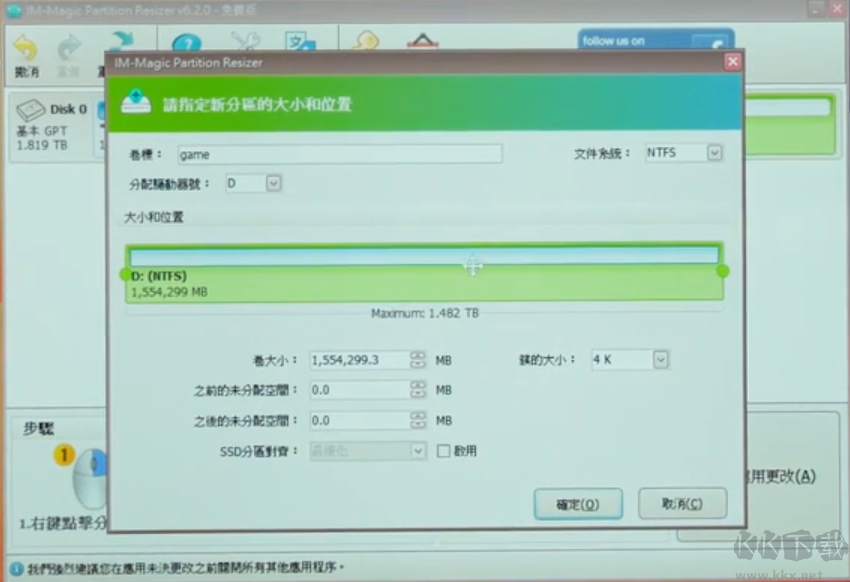
IM-Magic Partition Resizer系统要求
操作系统:Windows 8、7,Vista,XP,2000(64位和32位)
硬盘:最小100 MB硬盘空间。
CPU:至少使用X86或主频率为500 MHz的兼容CPU。
内存:至少512MB系统内存。
支持的PC操作系统
IM-Magic Partition Resizer Free / Pro:Windows 8/7 / VISTA / XP / 2000 32&64BITS
IM-Magic Partition Resizer Server / Unlimited:Windows Server 2000/2003/2008/2012,包括SBS和所有其他版本32位和64位
支持的文件系统和磁盘
NTFS(v1.2,v3.0,v3.1)
FAT16
FAT32-
支持GPT和MBR磁盘
支持2TB磁盘
完全支持SSD
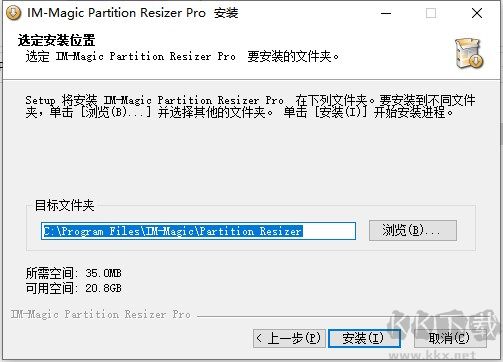
IM-Magic Partition Resizer软件功能
1、扩展C系统驱动器
C驱动器空间不足?Resizer Free帮助增加启动量,以使您的系统免于重新格式化磁盘,重新安装操作系统,将数据移动到其他地方的麻烦。调整系统分区的大小对于技术熟练的用户来说都是一件容易的事。
2、100%安全-回滚技术
凭借独特的回滚功能,该程序将不会损害您的数据或分区,即使在调整大小期间意外关闭计算机时,也能为整个重新分区提供100%的安全性。
3、缩小/扩展分区
使用IM-Magic Partition Resizer Free,可以缩小/扩展磁盘卷大小而不会丢失数据。您可能会减少一个很大的卷,而该卷占用的可用空间过多而没有格式化。扩展分区,保持数据不变。
4、100%完整的数据和操作系统
当磁盘分区空间不足或可用空间很大时,您可以使用此免费软件重新排列围栏,以提高计算机性能。使用同一磁盘上的Resizer Free,调整大小是100%安全的。
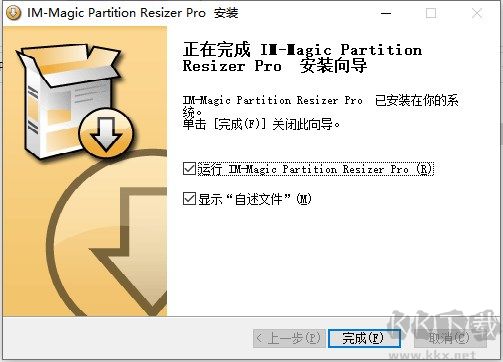
IM-Magic Partition Resizer软件特色
1、100%安全分区软件来管理磁盘分区没有任何联系的操作系统和数据
2、100%安全调整大小,移动,重新分配磁盘分区空间,而不会丢失一个字节的数据
3、100%安全分区实用程序的所有Windows
Server操作系统,包括服务器2000,2003,2008,2011,2012所有版本。(服务器和无限版)
4、在改变分区的过程中停电?在应用过程中更改分区取消?没问题,你的硬盘数据和Windows操作系统会像以前那样保持100%的安全性。
5、分区可以很容易地通过之前或之后的分区建立维和未分配的空间来改变。此外,该程序允许您复制,删除或通过快速从上下文菜单访问功能格式化硬盘。
6、可以在不用格式化和重新安装系统的情况下,对你的磁盘进行分区管理。
IM-Magic Partition Resizer使用指南
一、如何合并分区
1、右键单击要合并的分区。
2、选择相邻的分区作为要合并的目标分区。
3、点击“应用更改按钮。
二、如何收缩分区
1、右键单击分区,然后选择“重新调整/移动"。
2、当鼠标显示双箭头时,使分区较小。
3、应用更改。
三、如何扩展分区
扩展分区基于磁盘上的空闲空间。没有空闲空间?通过收缩从同一磁盘上的另一个卷中压缩一些卷。
1、右键单击大分区,使用“重新调整/移动“挤压空闲空间。
2、移动驱动器旁边的未分配空间需要扩展,
3、通过“重新调整/移动“扩展c驱动器。
4、应用更改。
四、如何复制分区
分区复制依赖于未分配的空闲空间作为目标位置。请确保您的PC上有未分配的空闲空间,(USB磁盘也可以);未分配的空间应大于要复制的分区。
1、右键单击要复制的分区。
2、选择目标可用的未分配空间作为目标位置。
3、确认副本。
五、如何检查分区
1、右键单击分区,然后选择“检查分区。
2、选择检查选定分区的选项,然后单击“确定”按钮(您可以根据需要选择一个或两个选项)。
3、安全描述符验证完成后,单击关闭。
六、如何进行碎片整理
1、右键单击分区,然后选择“碎片整理。
2、点击“确定”按钮。
3、碎片整理后单击“关闭”。
七、如何更改驱动器标签
1、右键单击分区,然后选择“更改标签”。
2、输入新标签,然后点击”确定”按钮。
3、应用更改。
八、如何初始化磁盘
1、右键单击磁盘(而不是分区),然后选择“初始化。
2、确认初始化。
3、点击”应用更改“按钮。
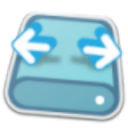

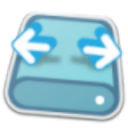 IM-Magic Partition Resizer(硬盘磁盘无损分区软件) v7.212.1MB
IM-Magic Partition Resizer(硬盘磁盘无损分区软件) v7.212.1MB PartitionGuru专业版 4.9.5中文破解版27M
PartitionGuru专业版 4.9.5中文破解版27M Partition Magic分区工具 v8.5.0绿色版23.2M
Partition Magic分区工具 v8.5.0绿色版23.2M Paragon Partition Manager磁盘分区软件 v9.3 官方中文版5.82MB
Paragon Partition Manager磁盘分区软件 v9.3 官方中文版5.82MB Macrorit Partition Expert(分区工具) v5.7.1无限制版10M
Macrorit Partition Expert(分区工具) v5.7.1无限制版10M PartitionMagic(硬盘分区魔术师) v10.0绿色汉化版12.05M
PartitionMagic(硬盘分区魔术师) v10.0绿色汉化版12.05M Macrorit Partition Expert便携版 v8.1.0汉化便携版6.01MB
Macrorit Partition Expert便携版 v8.1.0汉化便携版6.01MB EASEUS Partition Master分区大师 v18.2.096.51MB
EASEUS Partition Master分区大师 v18.2.096.51MB EaseUS Partition Master(磁盘分区工具) v6.6官方版1.89MB
EaseUS Partition Master(磁盘分区工具) v6.6官方版1.89MB MiniTool Partition Wizard(磁盘分区管理工具) v12.83.10MB
MiniTool Partition Wizard(磁盘分区管理工具) v12.83.10MB